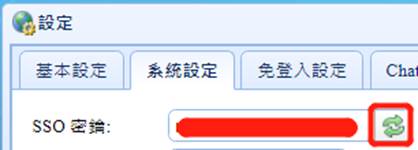Step1>
點擊VS Code左上方工具列【執行】à 【執行但不偵錯】,環境請選擇【.NET
Core】,此時便會開啟瀏覽器來到登入畫面。
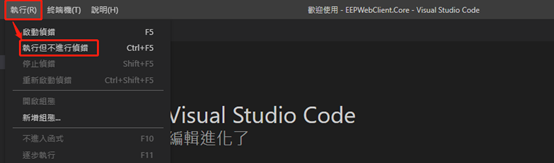
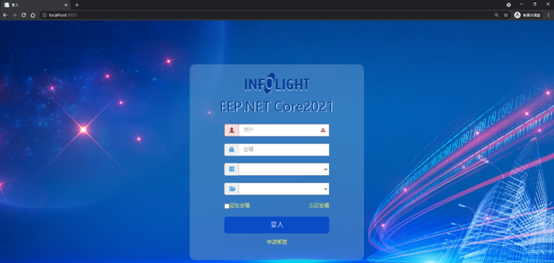
Step2> 請在網址後方添加"/design",來到開發者登入畫面,此時會來到創建系統資料庫的介面。
首次登入時需要先創建一個資料庫連線。
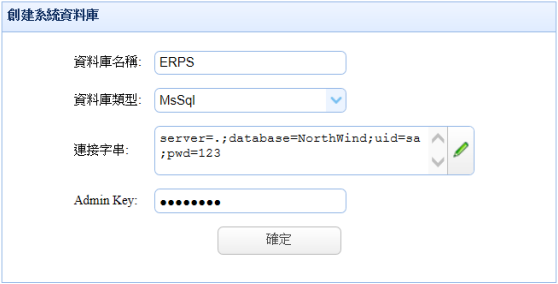
以下使用MSSQL的北風資料庫為例:
1. 資料庫名稱:可以自由定義,如:ERPS
2. 資料庫類型:MsSql
3. 連接字串:
注意,通常你的MSSQL是沒有NorthWind的資料庫,所以,你可以設定一個已經存在的資料庫,但注意,連線之後,我們會自動建立EEP的系統資料表(如果沒有我們的系統資料表的話),所以必須設定足夠權限的資料庫連線用戶
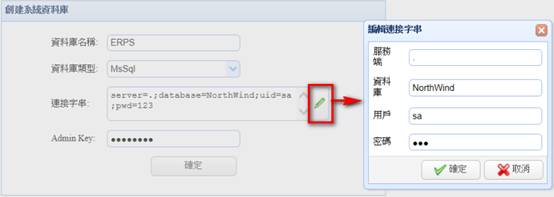
4. Admin Key:
打開EEPCore\EEPWebClient.Core\design\config下admin.txt,裡面會自動產生一組Key,將這組Key複製過來貼上。
補充_資料庫連線字串加密方法
(1)密碼先不進行輸入,按下確定
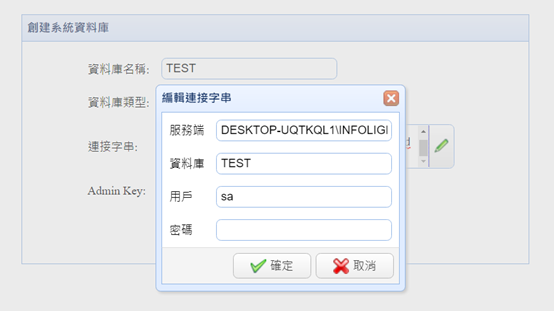
(2)清空連線字串裡的pwd=,打開EEPCore\EEPWebClient.Core\design\config下admin.txt,將其中Admin Key複製貼上後,按下確定
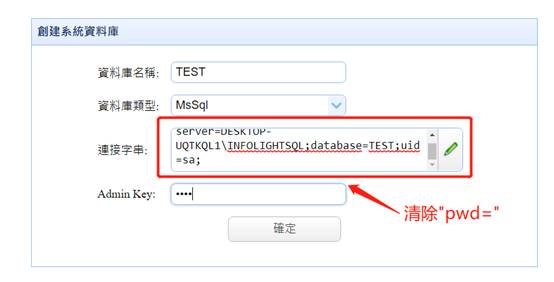
(3)此時會再跳出輸入資料庫密碼的視窗,此時再輸入將會對連線字串密碼進行加密
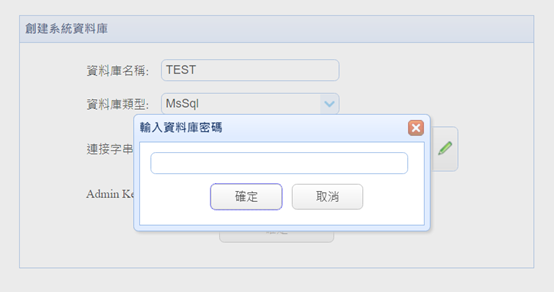
【注意】連接字串目前必須使用SQL Server 驗證登入,暫時不支援Windows驗證登入。
Step3> 請執行EEPCore\EEPWebClient.Core下的EEPRegister.Core.exe,填入「序列號」和「公司名稱」後,導入提供的.eepkey文件即可完成憑證註冊。
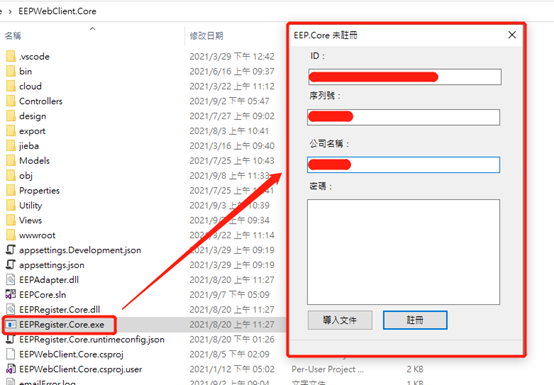
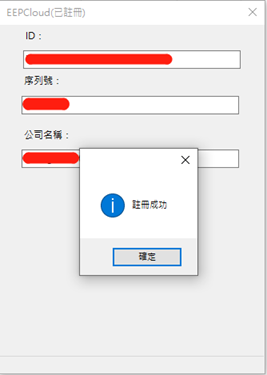
Step4> 註冊成功後,便完成.Net
Core安裝。回到瀏覽器頁面,以帳號001,沒有密碼登入即可。
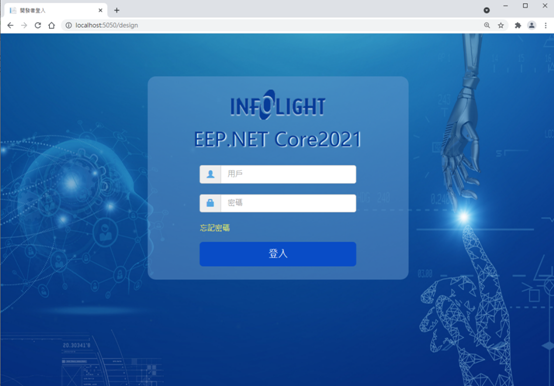
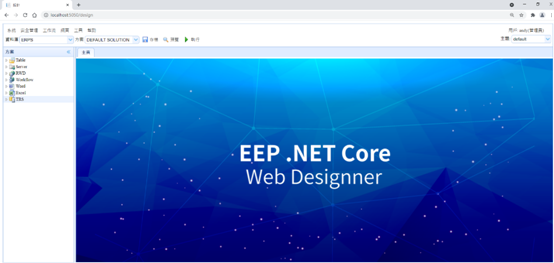
注意,請記得帳號001事後要更改密碼或改用其他帳號,以防止開通遠端功能之後被入侵。
Step5>
在"工具"->"設定"的"系統設定"中,刷新產生SSO密鑰